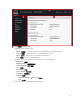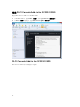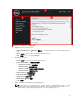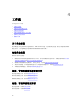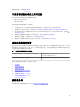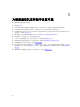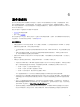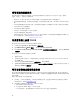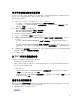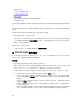Users Guide
6
服务器查找
您可以对未分配的 Dell 服务器执行带外查找,并将关于 Dell 服务器的信息导入设备。要查找服务器,请将
Dell 服务器连接到网络,开启服务器电源,登录 iDRAC,使用 DLCI 设备的 IP 更新配置服务器 IP,并禁用
DLCI 设备的管理员帐户以自动查找服务器。有关配置服务器的信息,请参阅 Integrated Dell Remote Access
Controller 说明文件。
您也可以使用以下选项查找未分配的 Dell 服务器:
• 自动查找未分配的服务器。
• 基于 IP 地址手动查找。
您可以查找 Hyper-V 主机、模块化 Hyper-V 主机以及未分配的服务器。查找后,服务器被添加到各自的预定
义更新组中。有关组分类的更多信息
,请参阅更新管理。
服务器查找说明:
• 如果查找到 Dell PowerEdge 服务器,在其上部署了操作系统,并且该服务器显示在 SCVMM 中,则该服
务器被列为主机服务器。并标记为兼容或不兼容。
– 当主机服务器至少包含支持设备所需的最低版本的 LC 固件、iDRAC 和 BIOS 时,该主机服务器是兼容
的。
– 如果主机是模块化服务器,则会显示包含该服务器的机箱的机箱服务标签。如果该主机属于某个群
集,则显示该群集的完全限定域名 (FQDN)。
• 查找到未在 SCVMM 中列出的 Dell PowerEdge 服务器时,该服务器被列为未分配的服务器,并且标记为
兼容或不兼容。
• 如果提供了错误的凭据详细信息,则根据 iDRAC 版本,可以采取以下解决方法:
– 在查找具有 iDRAC 版本 2.10.10.10 及更高版本的第 12 代 Dell PowerEdge 服务器时,如果在登录期间
输入了错误的凭据配置文件详细信息,则根据您的尝试次数,服务器查找会失败并出现以下行为:
* 对于第一次尝试,不会阻止服务器 IP 地址。
* 对于第二次尝试,服务器 IP 地址被阻止 30 秒。
* 对于第三次及后续尝试,服务器 IP 地址被阻止 60 秒。
在 IP 地址被解除阻止后,您可以使用正确的凭据配置文件详细信息重新尝试查找服务器。
– 在查找具有早于 2.10.10.10 的 iDRAC 版本的第 11 代或 12 代 PowerEdge 服务器时,如果因输入错误
的凭据配置文件详细信息导致服务器查找尝试失败,则使用正确的凭据配置文件详细信息重新查找服
务器。
– 对于早于 2.10.10.10 的 iDRAC 版本,可以对阻止 IP 地址功能进行配置。有关更多信息,请参阅位于
dell.com/support/home 的 iDRAC 说明文件。根据您的需求,也可以禁用阻止 IP 地址。您还可以检
查在 iDRAC 中是否启用了 iDRAC.IPBlocking.BlockEnable 功能。
– 使用默认凭据配置文件查找到服务器并将其添加到设备后,如果默认 iDRAC 凭据配置文件发生更改,
则无法在该服务器上执行任何活动。要使用该服务器,请使用新的凭据配置文件重新查找该服务器。
17